如何关闭 YouTube 音乐上的观众自由裁量权?
您是否看到过在播放音乐时出现观众判断提示 YouTube音乐 应用?许多用户反映,在接受“观看者自由裁量权”警告后,他们目前无法在 YouTube Music 上播放某些特定歌曲。为什么会发生这种情况?您能让这些弹窗完全消失吗?在本教程中,我们将指导您 如何关闭 YouTube Music 上的观看者自由裁量权.
内容指南 第 1 部分。YouTube 音乐上的观众自由裁量权是什么?第 2 部分。如何禁用 YouTube 音乐上的限制模式?第 3 部分。奖励:下载 YouTube 音乐,不受限制地播放第 4 部分。总结
第 1 部分。YouTube 音乐上的观众自由裁量权是什么?
在我们分享如何关闭 YouTube Music 上的观众自由裁量权之前,让我们先了解一下 YouTube Music 上的观众自由裁量权警告是什么。
为了确保用户不会接触任何可能对其造成伤害或引发自残或自杀想法的内容,YouTube Music 正在采取积极措施阻止此类内容的播放。当您播放包含观看者谨慎警告的特定歌曲时,内容警告会提示“建议观看者谨慎:以下内容可能包含自杀或自残主题”。每首带有此警告的歌曲都会停止当前队列的播放,直到弹出窗口确认。有时,即使您点击“确认”,YouTube Music 也会完全拒绝播放。
这个问题似乎困扰着很多听众,尤其是那些一边听音乐一边使用蓝牙耳机或玩游戏的人。有没有办法彻底阻止这些弹窗消失?如何在 YouTube Music 上关闭“观众自由裁量权”?试试下面的方法。
第 2 部分。如何禁用 YouTube 音乐上的限制模式?
如何在 YouTube Music 上关闭“观看者自由裁量权”并恢复播放?您可以尝试关闭 YouTube Music 的限制模式。限制模式是 YouTube Music 的一项可选设置。此功能可以帮助筛选出您或使用您设备的其他人可能不想观看的潜在成人内容和露骨内容。您可能希望将任何此类音乐排除在限制模式之外。幸运的是,您可以关闭它。方法如下:
在移动设备上禁用限制模式
步骤 1. 打开 YouTube Music 移动应用。
第 2 步。点击屏幕右上角的个人资料图标,然后选择“设置”>“常规”。
步骤3.选择播放和限制选项并打开限制模式。
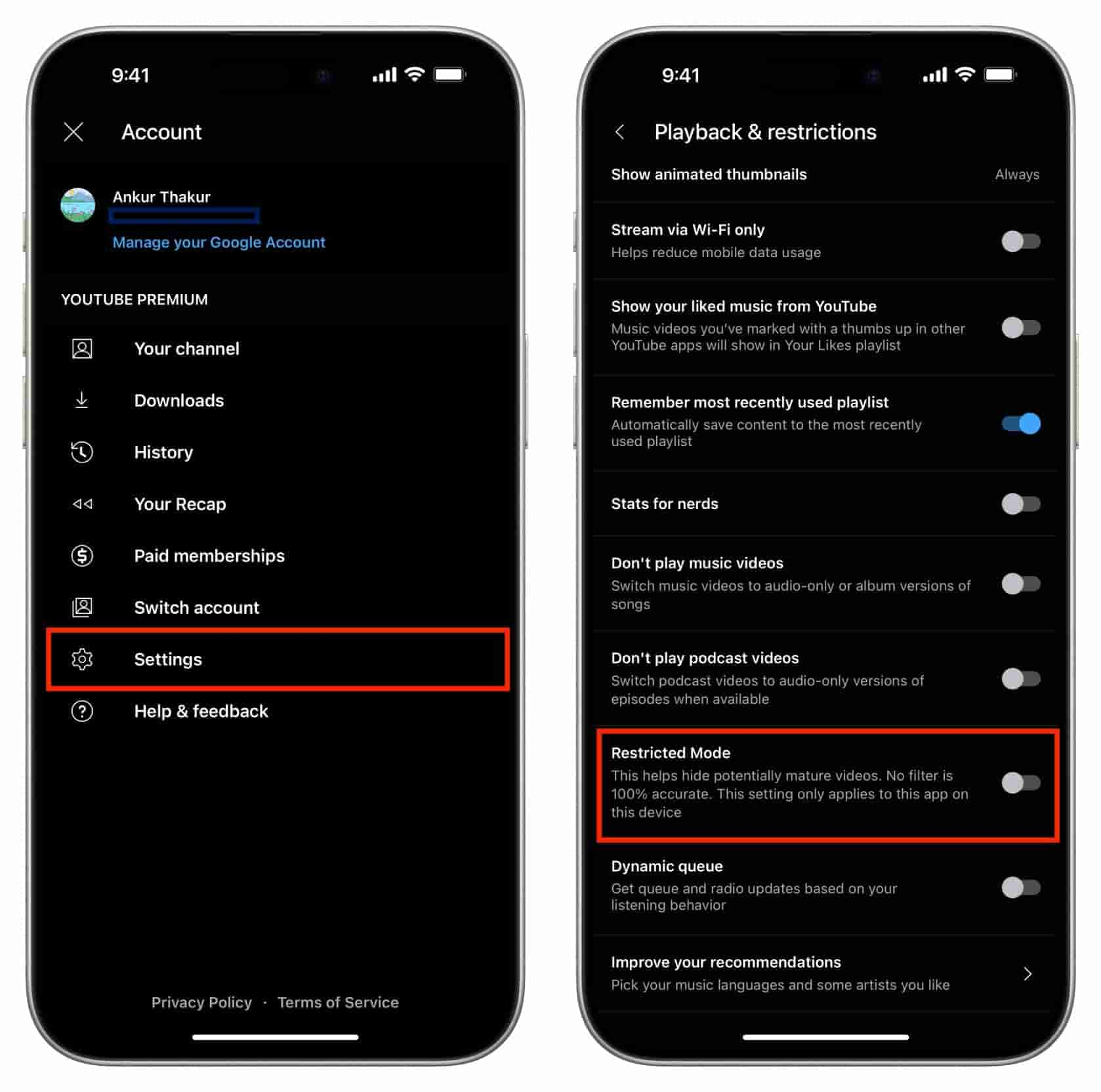
禁用桌面上的限制模式
如何在笔记本电脑上关闭 YouTube Music 的“观看者自由裁量权”功能?方法如下:
步骤 1. 在 PC 或 Mac 上打开 YouTube Music 网页播放器。如果您尚未登录,请点击右上角的“登录”按钮。
第 2 步。选择右上角的个人资料图标,然后从列表中选择设置。
步骤 3. 单击左侧的“常规”选项卡,然后关闭“限制模式”。
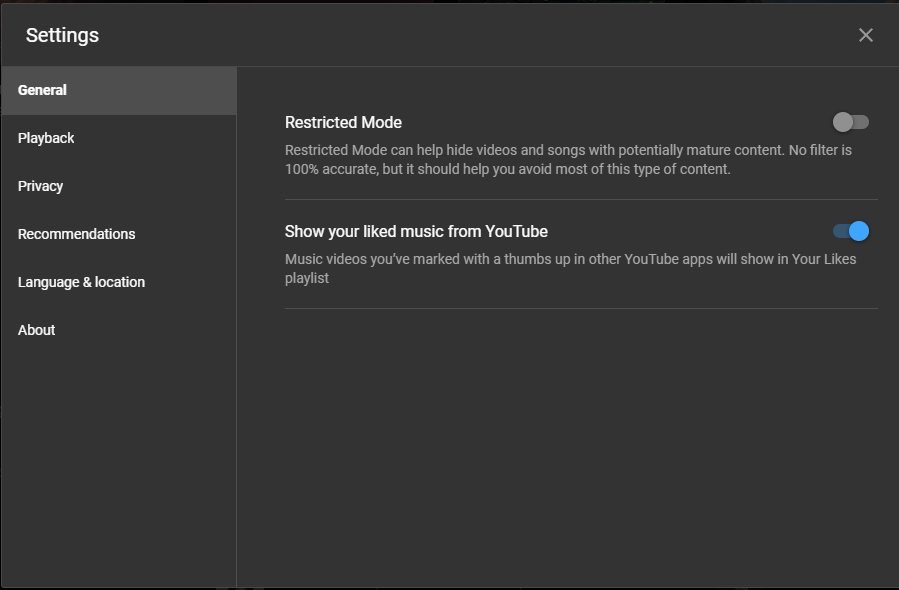
禁用限制模式后,您可以再次收听包含潜在不安全主题的音乐。但您必须年满 18 岁才能禁用此功能,因为 YouTube Music 会自动限制未成年用户使用潜在不安全的内容。然而,投诉用户进一步指出,他们一直停用 YouTube Music 的限制模式,但警告仍然不断出现。
第 3 部分。奖励:下载 YouTube 音乐,不受限制地播放
如何永久关闭 YouTube Music 上的观看者自由裁量权?目前似乎没有办法禁用此弹出警报。目前,YouTube Music 尚未提供启用或禁用观看者自由裁量权警告的具体选项。为了优化 YouTube Music 体验,您可以下载 YouTube Music 歌曲和播放列表以供离线播放,这样 YouTube Music 就不会再向您发出内容警告提示了。
要成功下载 YouTube Music 歌曲,您需要一个可用的 YouTube Music Premium。如果您尚未订阅 YouTube Music Premium,还有另一种方法可以帮助您免费下载 YouTube Music 歌曲、专辑和播放列表,然后将它们传输到任何设备进行离线收听。在测试了许多工具并考虑了几个因素后,我认为 AMusicSoft YouTube 音乐转换器 是 最佳 YouTube 音乐下载器 您可以使用。
这是一款专为 YouTube Music 免费版和高级版用户设计的工具,用于从内置 YouTube Music 网络播放器下载和转换音乐。下载 YouTube Music 歌曲和播放列表时,AMusicSoft YouTube Music Converter 可以移除曲目中的 YouTube Music DRM 保护,并将其转换为 MP3、FLAC、WAV 和 AAC 格式。转换过程速度提升了 5 倍,转换后的音乐可以保留无损音质。此外,ID3 标签和元数据信息(例如标题、艺术家、专辑等)将与原始曲目 100% 保持一致。此外,您还可以自定义转换后的 YouTube Music 歌曲的输出文件夹、输出文件名和输出存档模式,以实现更灵活的管理。
为了获得更好的聆听体验,让我们看看如何使用此转换器下载 YouTube 音乐以供离线播放。
步骤 1。 下载 AMusicSoft YouTube 音乐转换器,然后将其安装到您的 Windows 或 Mac 电脑上。启动转换器后,将弹出一个欢迎窗口,并显示一份快速用户指南。
步骤 2。 现在,您可以将 YouTube Music 的歌曲、专辑或播放列表拖放到程序界面右侧的“添加”图标上。AMusicSoft YouTube Music Converter 将自动分析整个播放列表,并为您生成下载和转换选项。

步骤 3。 单击“输出格式”下拉列表,选择 MP3 或其他格式作为输出格式,并根据您的要求选择文件夹。

步骤 4。 单击“转换”按钮,然后等待转换过程结束。

第 4 部分。总结
看完整个指南后,您现在应该知道如何关闭 YouTube Music 上的观看者自由裁量权了。幸运的是,您可以尝试禁用 YouTube Music 的限制模式。然而,即使关闭此限制模式,也并非完美的解决方案,在播放受影响专辑中的歌曲之前会显示警告。如果出现这种情况,您可能需要认真考虑一些能够提供更好聆听体验的替代方案,例如使用 AMusicSoft YouTube 音乐转换器。使用这款 YouTube 音乐转换器,您可以随意免费下载任意数量的 YouTube Music 歌曲。
人们也读
Robert Fabry 是一位热心的博主,也是一位热衷于技术的爱好者,也许他可以通过分享一些技巧来感染你。他还热爱音乐,并曾为 AMusicSoft 撰写过有关这些主题的文章。